Как изменить клавиши смены языка в Windows 10
  windows | для начинающих
По умолчанию, в Windows 10 для переключения языка ввода работают следующие комбинации клавиш: Windows (клавиша с эмблемой) + Пробел и Alt + Shift. Однако, многие и я в том числе предпочитают использовать Ctrl + Shift для этого.
В этой короткой инструкции — о том, как изменить комбинацию для переключения раскладки клавиатуры в Windows 10, если по той или иной причине, параметры, используемые в текущий момент, вам не подходят, а также включить эту же комбинацию клавиш экрана входа в систему. В конце этого руководства есть видео, на котором показан весь процесс.
Изменение сочетания клавиш для изменения языка ввода в Windows 10
С выходом каждой новой версии Windows 10 шаги, необходимые для смены сочетания клавиш немного меняются. В первом разделе инструкции пошагово о смене в последних версиях — Windows 10 1903 May 2019 Update и предыдущих, 1809 и 1803.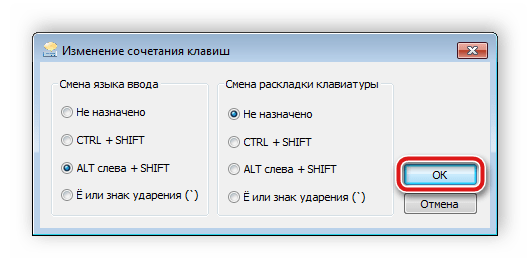
- В Windows 10 1903 и 1809 откройте Параметры (клавиши Win+I) — Устройства — Ввод. В Windows 10 1803 — Параметры — Время и язык — регион и язык. На скриншоте — как это выглядит в последнем обновлении системы. Нажмите по пункту Дополнительные параметры клавиатуры ближе к концу страницы настроек.
- В следующем окне нажмите Параметры языковой панели.
- Перейдите на вкладку «Переключение клавиатуры» и нажмите «Сменить сочетание клавиш».
- Укажите нужное сочетание клавиш для переключения языка ввода и примените настройки.
Внесенные изменения вступят в силу сразу после изменения настроек. Если вам требуется, чтобы заданные параметры были применены также к экрану блокировки и для всех новых пользователей, об этом — ниже, в последнем разделе инструкции.
Также, в последней версии Windows 10 сразу после установки, при первой же смене языка вы увидите уведомление, предлагающее быстро поменять сочетание клавиш, можно воспользоваться им:
Шаги для смены сочетания клавиш в предыдущих версиях системы
В более ранних версиях Windows 10 сменить сочетание клавиш для изменения языка ввода можно также и в панели управления.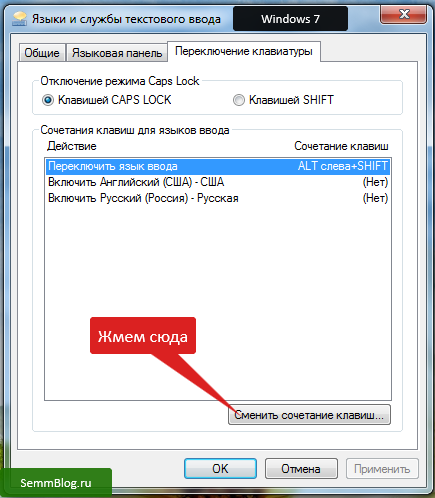
- Прежде всего, зайдите в пункт «Язык» панели управления. Для этого начните набирать «Панель управления» в поиске на панели задач и когда найдется результат, откройте его. Ранее достаточно было кликнуть правой кнопкой мыши по кнопке «Пуск», выбрать «Панель управления» из контекстного меню (см. Как вернуть панель управления в контекстное меню Windows 10).
- Если в панели управления включен вид «Категория», выбрать пункт «Изменение способа ввода», а если «Значки», то — «Язык».
- На экране изменения языковых параметров выберите слева пункт «Дополнительные параметры».
- Затем, в разделе «Переключение методов ввода» нажмите «Изменить сочетания клавиш языковой панели».
- В следующем окне, на вкладке «Переключение клавиатуры» нажмите кнопку «Сменить сочетание клавиш» (должен быть выделен пункт «Переключить язык ввода»).
- И последний этап — выбрать нужный пункт в «Смена языка ввода» (это не совсем то же, что смена раскладки клавиатуры, но задумываться об этом не стоит, если у вас на компьютере имеется лишь одна русская и одна английская раскладки, как практически у всех пользователей).

Примените изменения, нажав пару раз Ок и один раз «Сохранить» в окне дополнительных параметров языка. Готово, теперь язык ввода в Windows 10 будет переключаться нужными вам клавишами.
Изменение комбинации клавиш переключения языка на экране входа в Windows 10
Чего не делают описанные выше шаги, так это не изменяют сочетание клавиш для экрана приветствия (там, где вы вводите пароль). Тем не менее, его легко изменить и там на нужную вам комбинацию.
Сделать это просто:
- Откройте панель управления (например, используя поиск в панели задач), а в ней — пункт «Региональные стандарты».
- На вкладке «Дополнительно» в разделе «Экран приветствия и учетные записи новых пользователей» нажмите «Копировать параметры» (требуются права администратора).
- И последнее — отметьте пункт «Экран приветствия и системные учетные записи» и, при желании, следующий — «Новые учетные записи». Примените настройки и после этого, на экране ввода пароля Windows 10 будет использоваться то же сочетание клавиш и тот же язык ввода по умолчанию, который вы установили в системе.

Ну и заодно видео инструкция по смене клавиш для переключения языка в Windows 10, в которой наглядно показано все, что только что было описано.
Если в результате у вас все равно что-то не получается, пишите, будем решать проблему.
А вдруг и это будет интересно:
Как переключить язык на клавиатуре с русского на английский или обратно?
Сегодня, дорогие друзья, мы рассмотрим очень интересный вопрос, с которым обычно сталкиваются те люди, которые сели за компьютер совсем недавно. Речь идет о смене раскладки клавиатуры. Небольшой пример, что бы вы поняли о чем идет речь. Допустим, вы печатаете русский текст и тут появляется необходимость напечатать название компании английским буквами. Вот тут-то вам и пригодятся наши советы.
Первый способ
Он не представляет из себя ничего сложного. Смена языка производится при помощи клавиатуры. Для этого необходимо нажать одно из двух возможных сочетаний клавиш:
Для этого необходимо нажать одно из двух возможных сочетаний клавиш:
На некоторых компьютерах срабатывает первое сочетание, на других — второе. Кстати, очень важный момент — речь идет о клавишах, которые расположены в левой части клавиатуры. Нажатие на те же самые кнопки с правой стороны к смене раскладки не приведут.
Вы всегда можете самостоятельно изменить эти параметры. Для этого в нижней части экрана найдите значок с языковой панелью. Нажмите на него правой кнопкой мыши и выберите раздел «Параметры». Перед вами появится окно, в котором нужно перейти во вкладку «Переключение клавиатуры». Здесь вы можете изменять сочетание клавиш, как это показано на скриншоте:
Второй способ
Следующий метод предполагает использование мыши. Клавиатура в этом случае оказывается не нужной. Посмотрите в нижнюю часть экрана, здесь вы увидите панель инструментов. В ее правой части находится индикатор языковой панели с надписями RU или EN. В некоторых случаях показывается флаг — либо русский, либо американский соответственно.
Третий способ
Наконец, вы можете установить на свой компьютер программу, которая автоматически будет переключать клавиатуру! Punto Switcher — это одно из самых гениальных творений для операционных систем, созданных в 21 веке. Программа работает в фоновом режиме, проводит анализ вводимых символов и в том случае, если сочетание набранных символов не является типичным для того или иного языка, автоматически меняет раскладку.
В том случае, если вы написали текст с ошибкой, а Punto Switcher уже успел переключить язык ввода, вы всегда можете отменить действие нажатием на определенную клавишу (по умолчанию это Pause/Break).
Сегодня программа, некогда созданная независимыми разработчиками, принадлежит компании «Яндекс». Распространяется она совершенно бесплатно. Помимо своей основной задачи, Punto Switcher обладает рядом других возможностей, например, исправление часто встречающихся опечаток или даже ведение дневника — дневник сохраняет все набранные тексты на клавиатуре, что наверняка по достоинству оценят ревнивые мужчины.
Изменить клавиши для переключения раскладки клавиатуры в Windows 10
По умолчанию, клавиши для переключения раскладки клавиатуры в Windows 10 – это Alt+Shift и Win+ пробел, вы же можете вместо них выбрать другие. В сегодняшней статье мы рассмотрим как разными способами изменить клавиши для переключения раскладки клавиатуры в Windows 10.
Изменить раскладку клавиатуры сразу после установки WindowsЕсли вы только установили Windows, нажмите клавиши Alt+Shift для переключения языка и вы увидите уведомление системы с предложением настроить раскладку клавиатуры, нажмите на “Настроить”.
Ниже “Смена языка ввода” выберите подходящий вариант и нажмите “ОК”.
Изменить клавиши для переключения раскладки клавиатуры в языки и службы1. В строке поиска или в меню “Выполнить” (выполнить вызывается клавишами Win+R) введите команду Rundll32 Shell32.dll,Control_RunDLL input.dll,,{C07337D3-DB2C-4D0B-9A93-B722A6C106E2} и нажмите клавишу Enter.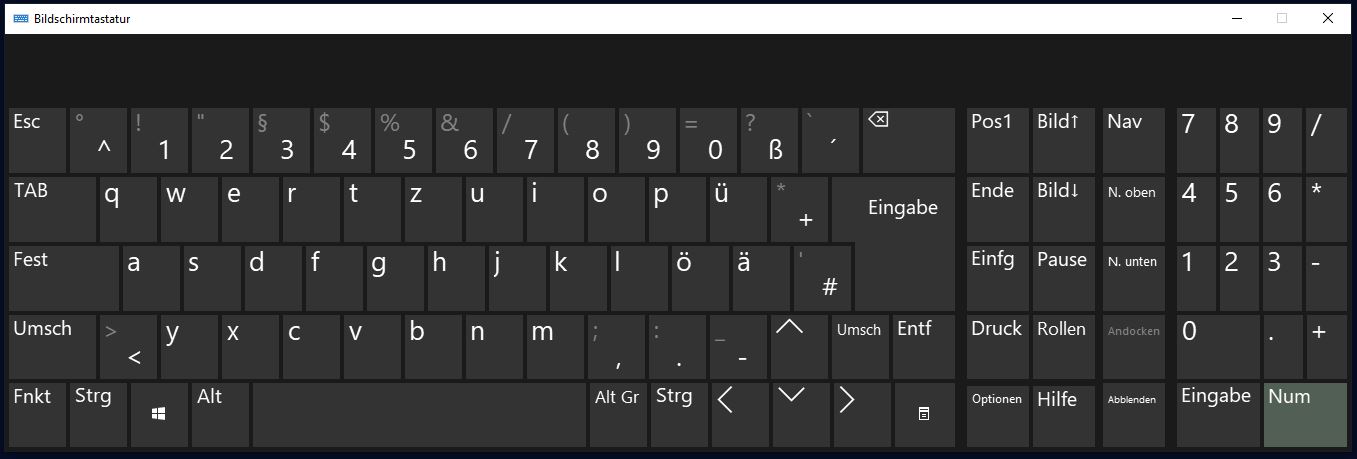 Или зайдите в меню “Пуск” => “Параметры” => “Устройства” => “Ввод” => “Дополнительные параметры клавиатуры” => “Параметры языковой панели”.
Или зайдите в меню “Пуск” => “Параметры” => “Устройства” => “Ввод” => “Дополнительные параметры клавиатуры” => “Параметры языковой панели”.
2. Откройте вкладку “Переключение клавиатуры” и нажмите на “Сменить сочетание клавиш”.
3. Ниже “Смена языка ввода” выберите подходящий вариант и нажмите “ОК”.
Изменить раскладку клавиатуры в параметрах системы
1. Откройте меню “Пуск” и зайдите в “Параметры”.
2. Зайдите в “Устройства” => “Ввод” => “Дополнительные параметры клавиатуры”.
3. Нажмите на “Сочетания клавиш для языкового ввода”.
4. Нажмите на “Сменить сочетание клавиш”.
3. Ниже “Смена языка ввода” выберите подходящий вариант и нажмите “ОК”.
Изменить клавиши для переключения раскладки в редакторе реестра
1. В строке поиска или в меню “Выполнить” (выполнить вызывается клавишами Win+R) введите команду regedit и нажмите клавишу Enter.
2. Перейдите по пути HKEY_CURRENT_USER\ Keyboard Layout\ Toggle. В разделе Toggle откройте параметр Hotkey. В поле “Значение” введите одно из значений:
1 и нажать “ОК”, чтобы использовать для переключения Alt слева + Shift
2 и нажать “ОК”, чтобы использовать для переключения Ctrl +Shift
3 и нажать “ОК”, чтобы выбрать “Не назначено”
4 и нажать “ОК”, чтобы использовать для переключения Ё или знак ударения `
В некоторых случаях нужно выйти из системы и зайти в нее снова, чтобы изменения вступили в силу.
На сегодня всё, если вы знаете другие способы -пишите в комментариях! Счастья Вам 🙂
как сменить раскладку и сочетание клавиш
Частенько хочется пообщаться, преодолеть языковый барьер, давишь на Ctrl или Alt и понимаешь, что сменить язык не получается. Нет в данный момент у системы Windows 10 нужного. Но Билли велел перевести интерфейс для всех стран? Мы скажем больше – уже через несколько минут произведёте переключение языка на клавиатуре в ОС Windows 10 к любому языку.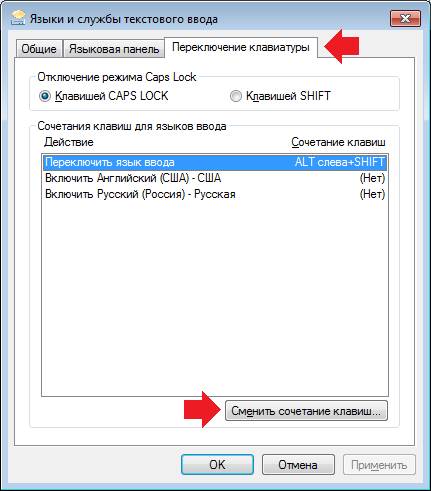 Согласно своим пожеланиям. Зададите комбинацию клавиш переключения языка и будете общаться.
Согласно своим пожеланиям. Зададите комбинацию клавиш переключения языка и будете общаться.
Наверное, не сильно ошибёмся, если скажем, что настройка позволяет произвести переключения языка в Windows 10 на любой из имеющихся на планете. Их столь много, что мы не стали утруждать себя счётом и оставляем это занятие нашим читателям. Для начала испробуем немецкий, а затем уже будем мучить китайский. Смена языка Windows 10 производится через настройки. Одновременно можно усложнить себе жизнь, переведя интерфейс. Всегда мечтали изучить бенгальский? На здоровье.
Где искать, и сколько имеется языков
Перед тем, как изменить язык интерфейса, убедитесь, что запомнили дорогу. Вот где находится на Windows 10 нужная область:
- Переходим в настройки через меню Пуск или жмём Win + I.
- Выбираем Время и язык. В общем-то, инструкция окончена.
Сколько же народов мира могут поменять язык и сменить раскладку клавиатуры? Порядка полутора сотен!
Как менять?
Можно немедленно начать печатать, если знаете правильную раскладку.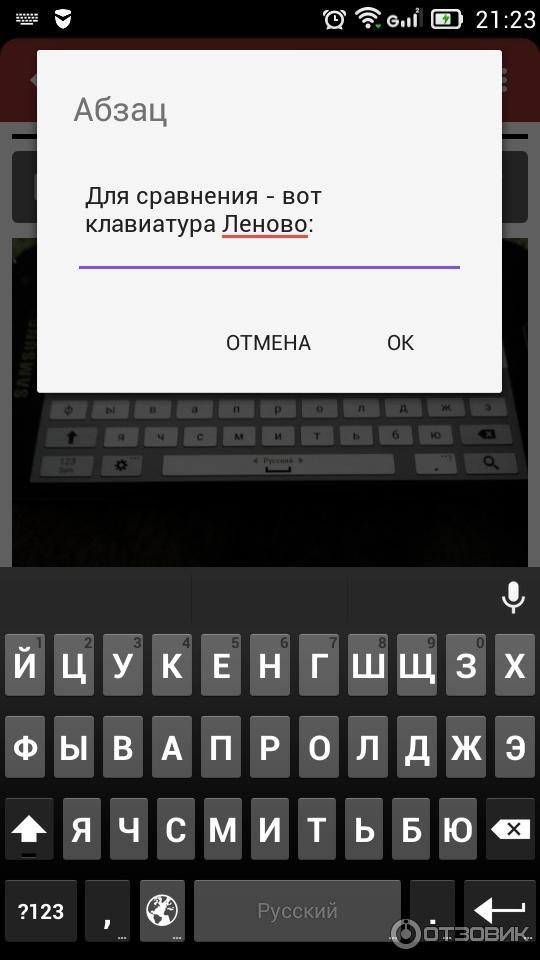 Раскладка клавиатуры в Windows 10 меняется двумя путями:
Раскладка клавиатуры в Windows 10 меняется двумя путями:
- Сочетание клавиш Win + Пробел.
- Комбинация Shift + Alt (левые).
Смена сочетания клавиш производится из того же меню, что показано выше на скрине. Однако перебросит нас… в старую добрую Панель управления. Для этого щёлкнем ссылку под надписью Сопутствующие параметры.
Немедленно переходим в Дополнительные параметры и щелкаем нужную нам ссылку в нижней части окна.
Собственно, это все. Остаётся жалеть, что изменить переключение языка нельзя на совершенно произвольные клавиши.
Мы видим варианты из все тех же ALT, SHIFT и так далее.
Обратите внимание на правую часть окна. Что ещё за раскладка? А раскладка только в русском одна и та же. Во всех прочих случаях отличия могут быть существенным. Как посмотреть? Читайте дальше!
Что такое раскладка, и где её увидеть
Язык можно выбирать отдельно для каждого приложения. Печатаете текст на греческом, я рядом общайтесь в ВК по-русски. Очень удобная опция.
Очень удобная опция.
Обратите внимание, что буквы стоят заглавные. Мы полагаем, читатели сами смогут дальше изучить их расположение. Мы могли бы на этом и закончить, потому что и так сказано достаточно, но в десятке имеется ещё так много интересных вещей, о которых можно поболтать.
Язык интерфейса
Внимательные читатели на одном из первых скринов должны были заметить необычную вещь.
Вы видите, что пока что у нас нет пакета, но он доступен. Так скорее же скачаем его (через Параметры)!
Нам пока что не нужны речь и рукописный ввод… Иногда скачивание идёт долго, можете на это полюбоваться уже из того окна, откуда идёт дальнейшая настройка.
Осталась одна маленькая деталь. Но пока идёт скачивание посмотрим на скрин: там написано, что все сайты будут отображаться в первую очередь на языке системы. Это что-то новое. Сейчас мы и это тоже испробуем! Для смены интерфейса осталось выйти из системы и вернуться.
Бороздить просторы зарубежного интернета
В новом варианте все выглядит прикольнее. Кроме того, сменился язык ввода по умолчанию. Теперь это аглицкий.
Кроме того, сменился язык ввода по умолчанию. Теперь это аглицкий.
Осталось проверить, работает ли браузер тем образом, который нам обещали. И который из браузеров это делает. М-да, наверное, разработчики из Μοzilla не читали того, что должно быть…
Надо заметить, что Εdge ведёт себя ничуть не лучше. Оставляем наших читателей в догадках: либо нужно почистить Cookies, либо все это вообще бред. Добавим, что системные приложения перешли на английский, но прочие не поддержали этого шага.
Системные сочетания клавиш
Вне зависимости от интерфейса, каждая служебная кнопка остаётся на своём месте. По умолчанию используются Win + Пробел и Shift + Alt. Однако имеется кое-что ещё, о чем нельзя умолчать. Нет, мы не обещаем, что можно будет использовать правый Alt, но… Можно настраивать переключающий тандем для каждого из выбранных языков. Установка производится через окно, которое мы уже посещали ранее.
Клавиш может быть и три. В зависимости от того, какое изменение внести в левом выпадающем списке.
Справа перечислены все цифры, тильда. Можно выставить для возврата только лишь 1 язык системы. Чтобы переходить на него максимально быстро, и произвольно меняя раскладку. Одним нажатием производится возврат. Нас поймёт тот, у кого стоит от 4 и более языков в системе.
Как поменять раскладку клавиатуры на Windows 10
Дата обновления: 13 апреля 2021
Многие из нас сталкивались с такой неприятной мелочью как разная раскладка клавиатуры на нескольких компьютерах с Windows 10. Особенно это касается тех случаев, когда приходится пользоваться чужим компьютером, или со свежеустановленной операционной системе, или же постоянное переключение офисного ПК на работе и домашней станции. Привычная комбинация клавиш «Shift» и «Ctrl» легкая и удобная, и привыкнуть к ней легко. Но вот попадается раскладка с «Alt и Shift» и начинаются путаницы, нервные срывы и прочие неприятные моменты. Особенно это заметно, если печатать приходится много и на двух языках. Такая «ложка дегтя» замедлит процесс набора больших текстов и статей, но поскольку большинству из нас редко приходится набирать большие объемы, проблема уже не кажется столь значительной.
Таким образом, сегодняшняя тема статьи будет не самая популярная, и не для каждого полезная. Однако мы же все с этим сталкиваемся – так почему бы и не разобрать?
Стандартная комбинация клавиш
Исходной комбинацией клавиш для смены языка является сочетание клавиши «Alt» и «Shift». Есть также и менее распространенный вариант – пробел в сочетании с клавишей Windows. Наверняка многие только сейчас это узнали, но это действительно работает. Больше тут говорить не о чем, приступим к следующему шагу.
Смена раскладки клавиатуры в Windows 10
В Windows 10 есть небольшой перечень возможных комбинаций для переключения. Вариантов там представлено немного, но, кому любопытно, можно посмотреть. Искать нужно в Панели управления (не забудьте переключиться на «Мелкие значки»), и далее «Язык». Или же в меню «Пуск» в поиске набрать «язык» и выбрать соответствующее название из выпадающего меню.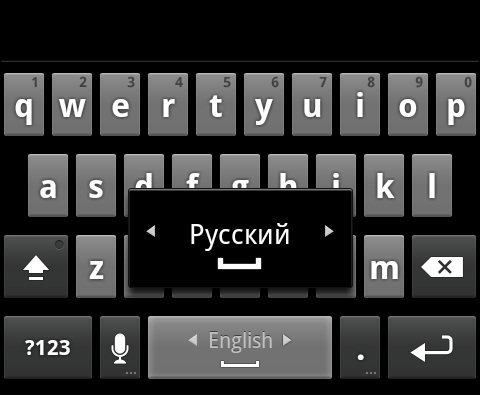
Теперь необходимо отправиться в «Дополнительные параметры». Именно «дополнительные» — те, что слева, а справа, не перепутайте.
Появится окно со всем, что касается переключения языков (по скриншоту видно). Нас интересует пункт «Изменить сочетание клавиш языковой панели».
Дальше уже сориентироваться будет несложно – «Сменить сочетание клавиш» — и вот они, те самые возможные варианты переключения раскладки. Здесь же находится настройка касательно режима Caps Lock.
Настройка переключения языка на экране входа в систему
Дело в том, что все изменения из вышеописанной инструкции никак не связаны с переключением языка на экране приветствия Windows 10. Это дело – поправимое. В том же окне «Язык» — «Дополнительные параметры» необходимо выбрать пункт «Применить языковые параметры к экрану приветствия…».
Откроется небольшое окно «Регион», в котором следует выбрать пункт «Копировать параметры». Откроется следующее небольшое окошко, и в нем надо не забыть отметить галочкой в чекбоксе «Экран приветствия и системные учетные записи».
Откроется следующее небольшое окошко, и в нем надо не забыть отметить галочкой в чекбоксе «Экран приветствия и системные учетные записи».
Вот теперь уже измененная раскладка будет применена и на экран приветствия.
Изменение раскладки с помощью Редактора реестра
Почти ни одна наша статья не обходится без альтернативы в виде манипуляций с реестром либо командной строкой. Сегодня это будет реестр. Если вам все-таки захотелось поломать голову над таким изощренным вариантом – вот инструкция к исполнению.
В данном методе есть свои нюансы. Чтобы было проще и удобнее – будет лучше, если мы не будем лазить лишний раз в дебри Редактора реестра, и по веткам искать необходимое. Гораздо проще будет создать отдельный reg-файл и запускать его по необходимости. Таких файлов будет два: для комбинации «Ctrl+Shift» и для «Alt+Shift». Для первой создаем обыкновенный текстовый документ и вводим следующие значения:
Теперь сохраняем файл с расширением «reg» и радуемся переключению от одного только запуска.
Для второй раскладки действия те же, а значения будут такими:
Запускать это творение, естественно, нужно с правами администратора.
Автоматическое переключение раскладки клавиатуры в Windows 10
В Windows 10 существует еще один небольшой вариант для более комфортного набора текста. Для тех, кто постоянно сталкивается с переключениями языков — придумали его автоматическое переключение. Находится этот пункт в том же окне из самого начального этапа настройки: «Язык» и далее «Дополнительные настройки». Ставим галочку в чекбоксе «Позволить выбрать метод ввода для каждого приложения» и радуемся. Однако, сторонние программы с этим справляются ничуть не хуже, и имеют отличный функционал. Лидерами в этой области является Punto Switcher, а также Key Switcher и Keyboard Ninja. Наибольшее распространение получила первая утилита, но остальные тоже весьма неплохие.
Заключение
Вот и закончились все возможные методы для переключения раскладок в Windows 10. Небольшая информативная статья вылилась в целую инструкцию. Надеемся, что она была интересной, а главное – полезной. Как обычно, можно выбрать для себя варианты касательно сторонних утилит, а самое главное – теперь вы знаете, что вернуть свою любимую раскладку на любой другой компьютер проще, чем кажется (если не рассматривать вариант с реестром, конечно). Надеемся, это поможет всем тем, кто часто сталкивается с такой проблемой.
Небольшая информативная статья вылилась в целую инструкцию. Надеемся, что она была интересной, а главное – полезной. Как обычно, можно выбрать для себя варианты касательно сторонних утилит, а самое главное – теперь вы знаете, что вернуть свою любимую раскладку на любой другой компьютер проще, чем кажется (если не рассматривать вариант с реестром, конечно). Надеемся, это поможет всем тем, кто часто сталкивается с такой проблемой.
Как переключить клавиатуру на русский язык
Последнее обновление от пользователя Макс Вега .
Здесь мы расскажем о том, как переключать клавиатуру на русский язык на компьютерах с русифицированными оперативными системами Windows 7, Windows 8, Windows 10 и Mac OS.Как переключить клавиатуру на русскую раскладку
Если Вы работаете на русскоязычных Windows или Mac OS, в операционной системе обычно предустановлены русский и английский языки. В этом случае Вам достаточно будет нажать мышью на кнопку EN (Английский) на панели задач. Рядом появится значок RU (Русский), которую необходимо выбрать.
В этом случае Вам достаточно будет нажать мышью на кнопку EN (Английский) на панели задач. Рядом появится значок RU (Русский), которую необходимо выбрать.Вы также можете поменять язык ввода нажатием комбинаций клавиш Ctrl, Alt и Shift. Сочетание клавиш зависит от модели Вашего компьютера и установленной на нем операционной системы, а также индивидуальных установок. Чаще всего в Windows используются Alt + Shift и Shift + Ctrl.
Если Вас не устраивает заданное по умолчанию сочетание клавиш, Вы можете установить свой вариант.
Windows 7
В Windows 7 Вам нужно будет войти в меню Пуск и выбрать клавишу Панель управления. В Панель управления перейдите по ссылке Смена раскладки клавиатуры или других способов ввода или Язык и региональные стандарты. Далее следуйте пошаговой инструкции:Язык и региональные стандарты > Языки и клавиатуры > Изменить клавиатуру > Язык и службы > Переключение клавиатуры > Переключить язык ввода > Сменить сочетание клавиш > Изменение сочетания клавиш > Смена языка > выберите тот вариант, который для вас наиболее удобен.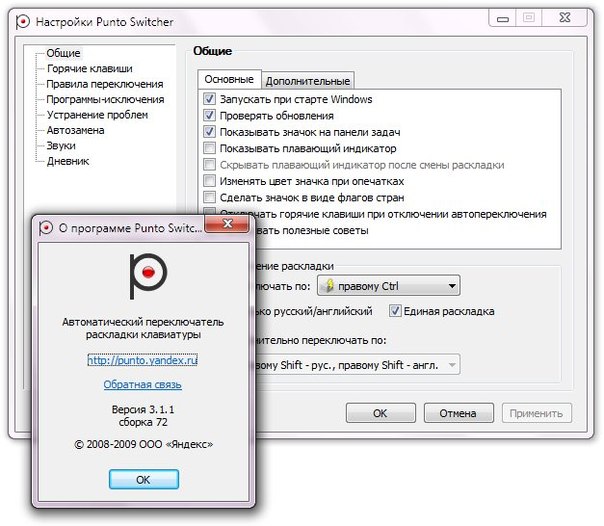
Windows 8
В Windows 8 кликните по знаку на панели задач, указывающему на действующую языковую раскладку. Далее:Настройки языка > Дополнительные параметры > Изменить сочетания клавиш языковой панели > Переключить язык ввода >
Сменить сочетание клавиш > выберите удобное для Вас сочетание.
Windows 10
В Windows 10 нажмите на Пуск и зайдите в Панель управления. Выберите вкладку Изменение способа ввода или нажмите на кнопку Язык. Далее: Дополнительные параметры > Переключение методов ввода > Изменить сочетания клавиш языковой панели > Переключение клавиатуры > Сменить сочетание клавиш > Переключить язык ввода > Смена языка ввода > выберите необходимую вам языковую опцию.Mac OS
На компьютерах с Mac OS стандартное сочетание клавиш для переключения языка выглядит так: cmd + пробел.
Если при нажатии этой комбинации язык клавиатуры не меняется на русский, необходимо будет активировать русский язык в оперативной системе. Для этого зайдите в меню Системные настройки, нажмите на Язык и регион и добавьте нужный язык.
В Mac OS Вы также можете выбрать свою комбинацию клавиш для переключения языка. Для этого Вы можете воспользоваться бесплатной программой Punto Switcher, разработанной Yandex.
Изображение: © Nihon Graphy — Unsplash.com
Как переключить язык на макбуке, как поменять раскладку на макбуке
Компьютеры Apple отличаются специфическими настройками операционной системы Mac. Но при работе с первых минут пользователь сталкивается с многими проблемами. Раскладка клавиатуры на макбуке немного отличается от привычного расположения кнопок на устройствах с операционной системой Windows. Поэтому будет другим алгоритм, как менять язык на макбуке на клавиатуре.
Как изменить язык в MacOS
При первом запуске устройства с Mac OS система определяет географическое расположение, а затем предлагает выбрать соответствующий вариант для операционной системы.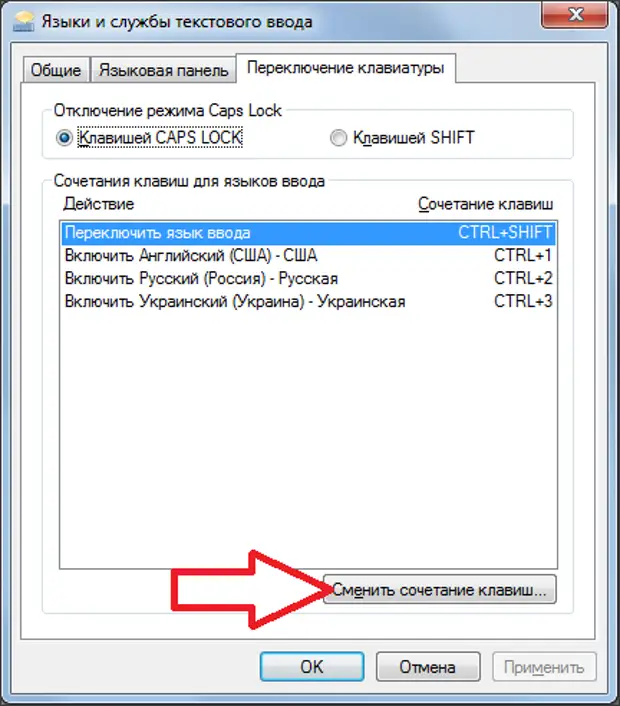 Чаще всего по умолчанию установлена американская раскладка.
Чаще всего по умолчанию установлена американская раскладка.
Переключение раскладки из строки меню
Вверху экрана расположена строка меню, выполняющая роль системного трея в Windows.Среди многочисленных значков есть переключатель, позволяющий менять раскладку и клавиатуры на макбуке, – флаг страны. Именно он определяет выбранный пакет.
При клике по значку всплывает меню, где можно изменить язык или выполнить другие действия.
- Текущая раскладка обозначена галочкой.
- Отвечает за вывод экранного варианта источника ввода и встроенного набора смайликов.
- С помощью третьего пункта изменяют отображение значка на экране. Рядом с флагом появится обозначение текущей раскладки.
- При клике по последнему пункту пользователь попадет в раздел с настройками.
При клике по первому разделу сменяют раскладку. Последовательность действий, как переключать язык на макбуке, простая. С ней справится простой пользователь.
Переключение раскладки горячими клавишами
Более быстрый и удобный способ, как переключить раскладку клавиатуры на Mac, – использование горячих комбинаций. Этот вариант предпочитает большинство современных пользователей.
Для смены языка на макбуке требуется одновременное нажатие «Command-Space».
В последней версии MAC OS из-за появления голосовых помощников вместо «Command» нужно использовать «Control». Чтобы понять, как на макбуке поменять язык на клавиатуре, следует проверить оба.
Смена комбинации горячих клавиш
Операционная система Mac предоставляет пользователю возможность, как поменять набор клавиш для изменения.
- Первоначально открывают «Системные настройки» кликом по иконке яблочка.
- В открывшемся окошке находят строчку «Клавиатура».
- Открывают строку «Источник ввода» и выбирают вкладку «Сочетание клавиш».
- Здесь вводят совершенно любую комбинацию на свое усмотрение. На строке с текущим значением табают мышкой, а затем вводят желанный вариант.
Такие простые действия помогут настраивать работу и сделать процедуру, как переключить язык на макбуке, удобной для себя.
Видеоинструкции
Чтобы понять, как менять язык на макбуке на клавиатуре, можно просмотреть подробную видеоинструкцию.
Использует Caps Lock для смены раскладки
Современный макбук предусматривает еще один вариант, как переключать язык на клавиатуре Mac. Некоторым пользователям он нравится больше всего.
Но для этого потребуется провести небольшие настройки.
- Открывают «Системные настройки».
- Выбирают строку «Клавиатура», а затем открывают вкладку «Источники ввода».
- Внизу окна расположена строка с соответствующим текстом, она предлагает использовать для переключения Caps Lock. Если напротив этой строки поставить флажок, то в дальнейшем переключение будет выполняться нажатием одной кнопки.
Причем последовательность действий, как переключать язык на клавиатуре mac, и функция смены регистра будут одинаковыми. При простом нажатии будет происходить переключение раскладки, а при удерживании клавиши буквы будут меняться с заглавных на строчные и наоборот.
Язык не переключается с первого раза, что делать
Последнее обновление ОС Mac вызвало со стороны пользователей много жалоб, что переключение не происходит при единичном нажатии горячих сочетаний. Смена языка на macbook происходит только после второго раза. Стоит разобраться, как поменять язык в таком случае быстро.
Важно!Основная причина такой ситуации в том, что происходит конфликт комбинаций.
Основным нововведением ОС является добавление голосового помощника Siri, он по умолчанию вызывается нажатием горячих кнопок Command+ «пробел». Новый программный продукт вызывает конфликтные ситуации.
Решают проблему двумя способами: потребуется менять язык и раскладку клавиатуры на макбуке или голосового помощника. Как сменить язык и горячие комбинации, было прописано выше.
Устраняем конфликт сочетаний в настройках
Для того чтобы отыскать проблемное сочетание и понять, как на макбуке переключить язык, разработчики ОС продумали систему оповещения. В левой части окна следует обратить на наличие восклицательных знаков напротив нужной команды. Именно они свидетельствуют о проблеме. При этом в правом окошке будут перечислены повторяющиеся сочетания.
Для того чтобы переключение языка проходило быстро нужно выбрать комбинацию, что не используется для других команд.
Меняем параметры вызова Siri
Разработчик после добавления голосового помощника Siri присвоил ему сочетание «Command-Space». В ОС используют это же сочетание клавиш для смены языка, поэтому происходит конфликт.
Если использование этого приложения не планируется, то проще всего вообще отключить его в настройках.
- В системных настройках находят Siri.
- С правой стороны есть переключатель «Включить Siri». Если значок снять, то приложение вообще работать не будет.
- Здесь же изменяют набор кнопок, вызывающих голосовой помощник. Новое значение устанавливают напротив строки «Сочетание клавиш».
Если использование Siri не планируется на постоянной основе, то следует предложению присвоить любую другую комбинацию.
Добавление дополнительного языкового пакета
Часто предусмотренных в системе раскладок не хватает, и нужно добавить специфический языковой пакет. Делают это в «Системных настройках».
- Открывают окно с общими параметрами.
- Находят строку «Язык и регионы».
- Появится список установленных языковых пакетов.
- Чтобы добавить новый вариант кликают по кнопке «+» и выбирают нужный.
Так добавляют любое количество языковых пакетов на свое усмотрение, а как изменить их настройки, понятно.
Как переключить при трех установленных языках
В большинстве случаев пользователям не хватает двух языков для работы с устройством. Поэтому при добавлении новых пакетов могут возникнуть проблемы с тем, как на макбуке менять язык на клавиатуре. Использование 2-х ранее описанных клавиш позволят проводить смену между двумя последними.
Используем экранное меню
Самый простой способ, как поменять раскладку клавиатуры на другой язык, — использование экранного меню. Если кликать по флажку, то откроется список языков.
Зажимают «Commadn» и удерживают ее, а затем выбирают «пробел». Каждое повторное нажатие на последнюю приведет к выбору следующего языкового пакета.
Расширенный вариант смены раскладки
Вышеописанный способ подходит не каждому, но на Маке уже есть готовое решение. Есть специальная комбинация, что помогает переключаться между языковыми пакетами.
Через системное меню открывают «Источники ввода» в настройках. В сроке «Выбрать следующий источник в меню ввода» устанавливают необходимое сочетание.
Замена русской раскладки Apple на PC
Клавиатуры Apple и PC отличаются между собой. Особенно ощутимы различия при вводе знаков препинания. В ОС Мак знаки вводятся с цифровой клавиатуры, в то время, как при работе с Windows их ввод осуществляется из нижней буквенной строки.
Чтобы перевести встроенную раскладку на классический вариант PС, заходят в настройки и добавляют новый языковой пакет под названием «Русский РК». Теперь около буквы «ю» появится точка. При смене раскладки выводится запятая.
Использование Punto Switcher для переключения источников ввода
Чтобы переключить язык на клавиатуре, используют не только стандартные инструменты, что предлагает ОС. Также переключать раскладку помогает стороннее ПО, например, Pundo Swither.
На заметку! Она разработана для автоматической смены при вводе слов, но у приложения есть и другие полезные возможности.
Используя простые советы по настройке параметров источника ввода, можно подстроить новое устройство Apple под себя, и быстро сменить язык на макбуке при необходимости.
Переключение между языками с помощью языковой панели
После включения раскладки клавиатуры для двух или более языков в операционной системе Windows вы можете использовать языковую панель для переключения между языками, использующими разные раскладки клавиатуры.
Примечание: Если вы просто хотите вставить несколько символов или иностранных символов и печатаете только на языках с латинским алфавитом, таких как английский или испанский, вы можете вставлять символы, не переключаясь на другую раскладку клавиатуры.
Дополнительные сведения о добавлении дополнительных языков редактирования и раскладок клавиатуры см. В разделе Изменение языка, который Office использует в меню и средствах проверки правописания.
Использование языковой панели для переключения раскладки клавиатуры
Когда вы переключаете язык с помощью языковой панели, раскладка клавиатуры меняется на клавиатуру для этого языка.
Используйте языковую панель, когда вы:
Требуется переключение между языками с латинским алфавитом, например английским, испанским или французским, и языком с нелатинским алфавитом, например арабским или китайским.
Хотите переключаться между языками с нелатинским алфавитом, например греческим или русским.
Предпочитайте использовать собственные раскладки клавиатуры при вводе текста на разных языках с латинским алфавитом.
После того, как вы включили нужный язык клавиатуры, откройте документ и поместите курсор в документ, где вы хотите начать вводить текст на другом языке.
Щелкните значок языка на языковой панели, который должен появиться на панели задач рядом с часами, а затем щелкните язык, который хотите использовать.
Сочетание клавиш: Для переключения между раскладками клавиатуры нажмите Alt + Shift.
Примечание: Значок является лишь примером; он показывает, что язык активной раскладки клавиатуры — английский.Фактический значок, отображаемый на вашем компьютере, зависит от языка активной раскладки клавиатуры и версии Windows.
Если вы настроили несколько раскладок клавиатуры для одного языка, вы можете переключаться между раскладками, щелкнув значок раскладки клавиатуры на языковой панели, а затем щелкнув раскладку клавиатуры, которую вы хотите использовать. Название на индикаторе изменится в соответствии с активной раскладкой клавиатуры.
Повторите шаги 1 и 2 для переключения между разными языками.
Я не вижу языковой панели
В большинстве случаев языковая панель автоматически появляется на рабочем столе или на панели задач после включения двух или более раскладок клавиатуры в операционной системе Windows. Вы не можете увидеть языковую панель, если она скрыта или в операционной системе Windows включена только одна раскладка клавиатуры.
Если вы не видите языковую панель, выполните следующие действия, чтобы проверить, не скрыта ли языковая панель:
В Windows 10 и Windows 8
Нажмите клавишу с логотипом Windows и введите Control, чтобы найти приложение Control Panel .
Щелкните Панель управления .
В разделе Часы, язык и регион щелкните Изменить методы ввода .
Щелкните Дополнительные настройки .
В разделе Переключение методов ввода установите флажок Использовать языковую панель рабочего стола, если она доступна , а затем щелкните Параметры .
В диалоговом окне Text Services and Input Languages щелкните вкладку Language Bar и убедитесь, что выбран вариант Floating On Desktop или Docked на панели задач .
в Windows 7
Щелкните Start , а затем щелкните Control Panel .
В разделе Часы, язык и регион щелкните Сменить клавиатуру или другие методы ввода .
В диалоговом окне Регион и язык щелкните Сменить клавиатуру .
В диалоговом окне Text Services and Input Languages щелкните вкладку Language Bar .
В разделе Языковая панель проверьте, выбран ли вариант Скрытый . Если это так, выберите Floating on Desktop или Docked на панели задач .
в Windows Vista
Щелкните Start , а затем щелкните Control Panel .
В разделе Часы, язык и региональные стандарты щелкните Сменить клавиатуру или другие методы ввода .
В диалоговом окне Язык и региональные стандарты щелкните Изменить клавиатуру .
В диалоговом окне Text Services and Input Languages щелкните вкладку Language Bar .
В разделе Языковая панель проверьте, выбрана ли опция Скрытый . Если это так, щелкните либо Floating on Desktop , либо Docked на панели задач .
См. Также
Проверка орфографии и грамматики на другом языке в Office
Вставьте галочку или другой символ
Как изменить язык клавиатуры в Windows 10
- Вы можете изменить язык клавиатуры на компьютере с Windows, перейдя в меню «Время и язык».
- После того, как вы измените язык клавиатуры один раз, вы сможете быстро переключаться между языками с помощью кнопки на панели задач.
- Вы также можете изменить язык, который Windows использует для всего, а не только для клавиатуры.
- Посетите справочную библиотеку Business Insider, чтобы узнать больше.
Windows дает вам полный контроль над языком, который он использует — фактически настолько большой, что может сбить с толку его настройка так, как вы хотите.
Например, вы можете изменить язык, который Windows использует для каждого меню, или только язык, используемый для клавиатуры.
Идет загрузка. Ознакомьтесь с продуктами, упомянутыми в этой статье:HP Wireless Elite Keyboard V2 (от 51 долл.70 на Amazon)
Windows 10 (от 139,99 долларов США при лучшей покупке)
Acer Chromebook 15 (от 179,99 долларов США в Walmart) Как изменить язык клавиатуры в Windows 10Вы можете изменить язык клавиатуры, не меняя язык, который Windows использует на экране — это удобно для получения доступа к знакам ударения и другим специальным символам или для набора текста на клавиатура с другой языковой раскладкой.
1. Щелкните «Пуск», а затем щелкните значок «Параметры» (имеющий форму шестеренки).
2. Щелкните «Время и язык».
Используйте Настройки, чтобы добавить новый язык клавиатуры.Дэйв Джонсон / Business Insider3. На панели навигации слева щелкните «Язык».
4. В разделе «Предпочитаемые языки» выберите свой язык (например, «Английский»), а затем нажмите «Параметры».
Щелкните «Английский» (или ваш текущий язык по умолчанию) и выберите «Параметры».» Дэйв Джонсон / Business Insider5. Прокрутите вниз до «Клавиатуры» и нажмите «Добавить клавиатуру». Во всплывающем меню выберите язык клавиатуры, который хотите добавить.
Добавьте клавиатуру из списка опций.Дэйв Джонсон / Business Insider6. Закройте настройки. После добавления второго языка клавиатуры в Windows на панели задач в правом нижнем углу экрана появится кнопка управления языком. Щелкните его и в появившемся всплывающем меню выберите язык, на котором вы хотите использовать клавиатуру.
Вы можете переключаться между клавиатурами, используя языковые параметры на панели задач.Дэйв Джонсон / Business InsiderВы всегда можете вернуться на панель задач, чтобы вернуться к исходному языку клавиатуры.
Как изменить раскладку клавиатуры в Windows 10
Хотя Windows 10 позволяет настраивать несколько раскладок клавиатуры при настройке новой установки, вы всегда можете добавить или удалить раскладки, если вы не выбрали правильный вариант или теперь вам нужно ввести другой язык.
Обычно редко приходится изменять параметры ввода, но это не редкость. Например, иногда вам может потребоваться переключиться на испанскую раскладку, чтобы писать слова, содержащие специальные символы, такие как «Ñ», или предпочесть другую раскладку, такую как Соединенные Штаты-Дворак.
Какой бы ни была причина, Windows 10 включает простые в управлении настройки для добавления, удаления и изменения макетов для оборудования и сенсорных клавиатур.
В этом руководстве по Windows 10 мы проведем вас через шаги по добавлению, изменению и удалению раскладок клавиатуры в ваших текущих настройках.
VPN-предложения: пожизненная лицензия за 16 долларов, ежемесячные планы за 1 доллар и более
Как добавить раскладку клавиатуры в Windows 10
Чтобы добавить новую раскладку клавиатуры в Windows 10, выполните следующие действия:
- Открыть Настройки .
- Щелкните Время и язык.
- Нажмите Язык .
- В разделе «Предпочтительные языки» выберите язык по умолчанию.
Нажмите кнопку Параметры .
Источник: Windows Central- В разделе «Клавиатуры» нажмите кнопку Добавить клавиатуру .
Выберите новую раскладку клавиатуры, которую хотите использовать.
Источник: Windows Central- Повторите шаги № 6 и 7 , чтобы добавить другие макеты.
После выполнения этих шагов к устройству будет добавлена новая раскладка клавиатуры, и вы сможете переключаться между ними, используя приведенные ниже инструкции.
Как изменить раскладку клавиатуры в Windows 10
Хотя процесс изменения раскладок прост, коммутатор изменяет конфигурацию некоторых клавиш клавиатуры, что означает, что клавиши могут печатать разные символы в зависимости от вашей конфигурации.
Чтобы переключаться между раскладками клавиатуры Windows 10, выполните следующие действия:
- Щелкните значок индикатора ввода в правом нижнем углу панели задач.
Выберите альтернативный макет.
Источник: Windows Central- Повторите шаги No.1 и 2 , чтобы вернуться к макету по умолчанию.
После выполнения этих шагов можно начинать вводить текст с новой раскладкой клавиатуры.
Включить индикатор входа
Если индикатор ввода недоступен на панели задач, вы можете включить его с помощью приложения «Настройки».
Чтобы включить индикатор ввода на панели задач, выполните следующие действия:
- Открыть Настройки .
- Нажмите Персонализация .
- Щелкните на панели задач .
В разделе «Область уведомлений» нажмите Включить или выключить системные значки .
Источник: Windows CentralВключите тумблер индикатора входа .
Источник: Windows Central
После выполнения этих шагов в области уведомлений панели задач появится значок, позволяющий просматривать доступные макеты и переключаться между ними.
Кроме того, вы также можете использовать сочетание клавиш Windows + пробел для быстрого переключения между доступными раскладками клавиатуры.
Как удалить раскладку клавиатуры в Windows 10
Чтобы удалить раскладку клавиатуры в Windows 10, выполните следующие действия:
- Открыть Настройки .
- Щелкните Время и язык.
- Нажмите Язык .
- В разделе «Предпочтительные языки» выберите язык по умолчанию.
Нажмите кнопку Параметры .
Источник: Windows Central- В разделе «Клавиатуры» выберите клавиатуру из списка.
Нажмите кнопку Удалить .
Источник: Windows Central- Повторите шаги № 6 и 7 , чтобы удалить дополнительные макеты.
После выполнения этих шагов раскладка выбранной клавиатуры будет удалена с компьютера.
Дополнительные ресурсы по Windows 10
Дополнительные полезные статьи, статьи и ответы на распространенные вопросы о Windows 10 см. На следующих ресурсах:
QWERTY, AZERTY, а? Как изменить языковые настройки клавиатуры
Если вы когда-либо изучали язык, ваш учитель, вероятно, сказал вам, что необходимо изучить четыре основных навыка: чтение, письмо, аудирование и говорение.Но люди всегда склонны опускать одну… печатать! Набор текста на клавиатуре другого языка требует некоторой практики. Хотя большинство языков, таких как английский, испанский, чешский, датский и многие другие, используют клавиатуру QWERTY, для некоторых требуется выучить совершенно новую конфигурацию клавиатуры! Сегодня мы объясним, как изменить язык клавиатуры и почему вам это может понадобиться.
Как изменить настройки языка клавиатуры для любого устройства
Вы когда-нибудь задумывались, почему буквы на клавиатуре расположены не в алфавитном порядке? Клавиатуры разработаны на основе использования определенных букв на языке и частоты каждой буквы на этом языке.Например, взгляните на буквы на клавиатуре и посмотрите, какие из них находятся дальше всего от ваших активных пальцев — такие буквы, как Q, P, Z и X. Это потому, что эти буквы используются не часто. В то время как «E» лежит чуть ниже среднего пальца левой руки, когда вы кладете руки на клавиатуру.
Многие языки, использующие латинский алфавит, придерживаются настройки QWERTY, используемой в английском языке. Только не французы! Когда вы изучаете французский, вам нужно не только научиться читать, писать, слушать и говорить, но, возможно, вам также придется научиться печатать на клавиатуре AZERTY.
Во-первых, вам нужно добавить языковую клавиатуру в настройки вашего телефона:
- Выберите «Настройки»> «Основные»> «Клавиатура»> «Клавиатуры».
- Нажмите «Добавить новую клавиатуру», затем выберите клавиатуру.
После добавления новой клавиатуры вы можете переключаться между клавиатурами в любом приложении, использующем клавиатуру, например в «Сообщениях». Вот как это сделать:
- Во время набора текста коснитесь и удерживайте или.
- Проведите пальцем до названия клавиатуры, на которую хотите переключиться.
Нажмите в верхней части клавиатуры Samsung в любом приложении.
- Выберите вариант, позволяющий выбирать языки (на большинстве устройств это называется «Языки и типы»).
- Нажмите «Управление языками ввода» и выберите языки, которые должна поддерживать клавиатура вашего устройства. Когда вы выбираете здесь более одного языка, вы можете быстро переключаться между языками, проводя пальцем по пробелу.
- Нажмите «Обновить», чтобы просмотреть дополнительные языки, доступные для загрузки.
В Windows 10 и Windows 8
- Нажмите клавишу с логотипом Windows и введите «Control», чтобы найти приложение «Панель управления».
- Щелкните Панель управления.
- В разделе «Часы, язык и регион» нажмите «Изменить способы ввода».
- Щелкните «Дополнительные настройки».
- В разделе «Переключение методов ввода» установите флажок «Использовать языковую панель рабочего стола, если она доступна», а затем нажмите «Параметры».
- В диалоговом окне «Текстовые службы и языки ввода» щелкните вкладку «Языковая панель» и убедитесь, что выбран параметр «Плавающий» на рабочем столе или «Пристыкован к панели задач».
- После того, как вы включили нужный язык клавиатуры, откройте документ и поместите курсор в документ, где вы хотите начать вводить текст на другом языке.
- Щелкните значок языка на языковой панели, который должен появиться на панели задач рядом с часами, а затем щелкните язык, который вы хотите использовать.
Сочетание клавиш QWERTY TO AZERTY: для переключения между раскладками клавиатуры нажмите Alt + Shift.
- Повторите шаги 7 и 8, чтобы изменить клавиатуру на английский или переключаться между разными языками.
Дополнительную помощь можно найти на страницах Office по этой теме.
- Выберите меню «Apple»> «Системные настройки», затем нажмите «Язык и регион».
- Выполните одно из следующих действий:
- Добавьте язык: нажмите кнопку «Добавить», выберите один или несколько языков в списке, затем нажмите «Добавить».
- Измените основной язык: перетащите другой предпочтительный язык в верхнюю часть списка предпочитаемых языков.
Дополнительную информацию можно найти на страницах поддержки Apple.
На телефоне вы можете переключать клавиатуру, когда хотите ввести другой язык, и клавиши будут переключаться автоматически.К этому нужно привыкнуть, но вы сможете очень легко увидеть внесенные изменения. На вашем компьютере это немного сложнее, потому что вам нужно помнить, какие ключи и где находятся. Ваша физическая клавиатура не изменится волшебным образом! Мы рекомендуем получить наклейки на клавиатуру, чтобы помочь вам запомнить, какие клавиши были изменены, по крайней мере, пока вы не привыкнете к новому языку клавиатуры.
Вы также можете найти силиконовые чехлы для клавиатуры на Amazon, которые вы можете снимать и снимать с клавиатуры, когда вы переключаетесь между языками клавиатуры .Это отлично подходит для любителей языков, которые хотят развиваться!
Зачем менять язык клавиатуры?
Если большинство языков используют язык клавиатуры QWERTY, почему вы должны переключать язык клавиатуры?
Высокоскоростной набор текста
Во-первых, как я уже упоминал выше, клавиатуры специально разработаны с наиболее частыми буквами языка в удобных местах на клавиатуре. Так что изменение раскладки клавиатуры в соответствии с языком, который вы изучаете, может оказаться полезным.Например, буква «Q» находится в верхнем левом углу на английской клавиатуре, потому что вы ее мало используете. Однако на французской клавиатуре он занимает место «А», потому что «Q» встречается гораздо чаще (подумайте, сколько раз вы набираете qui , quoi и que ). Частые буквы в нужном месте помогут вам набирать текст намного быстрее в долгосрочной перспективе.
Акценты быстрого доступа
Но некоторые клавиатуры намного ближе. Так зачем переключаться? Если вы изучаете испанский язык, вы можете подумать, что в этом нет необходимости.Но когда вы начнете много печатать, вам скоро надоест нажимать 3 разные клавиши, чтобы поставить ударение на гласную, ввести ñ или добавить перевернутые вопросительные или восклицательные знаки. Все это сделать намного проще, если у вас есть испанская клавиатура.
Знак ñ отображается на всех клавиатурах справа от L и не требует ввода каких-либо других клавиш. А чтобы печатать гласные с ударением, вместо того, чтобы вводить длинные последовательности команд, все, что вам нужно сделать, это набрать на клавиатуре клавишу с апострофом (‘), за которой следует гласная, на которой вы хотите сделать ударение, на клавиатуре Windows или (´), за которым следует гласную, на которой вы хотите сделать ударение на Mac.
Не забывайте перевернутую пунктуацию, уникальную для испанского ! Испанский — единственный язык, в котором используются перевернутые вопросительные и восклицательные знаки. Это еще одна причина того, что для набора текста на испанском важно иметь испанскую клавиатуру!
Если у вас есть испанская клавиатура на вашем Mac, все, что вам нужно сделать, чтобы ввести перевернутый восклицательный знак, — это набрать shift + 1. Для перевернутого вопросительного знака нажмите shift + «,». И если у вас есть испанская клавиатура в Windows, эти символы находятся в правом верхнем углу клавиатуры, рядом с Backspace.
Итак, когда вы изучаете новый язык, помните, что на самом деле вам нужно выучить 5 основных навыков: чтение, письмо, аудирование, говорение и набор текста! Не волнуйтесь, набор текста дается легко и во многом напоминает езду на велосипеде… как только вы научитесь это делать, вы никогда не забудете!
Вам понравилась эта статья?
Заранее спасибо за оценку этой статьи, это побудит автора написать больше
Один клик вам ничего не будет стоить, но для нас это будет много значить:
Печатайте на Mac на другом языке с источниками ввода
Чтобы ввести другой язык без клавиатуры, предназначенной для этого языка, добавьте источник ввода для этого языка, а затем переключитесь на него, когда захотите его использовать.Вы можете печатать на любом языке, который использует тот же алфавит или алфавит, что и текущий источник ввода.
Добавить источники ввода
На Mac выберите меню «Apple»> «Системные настройки», щелкните «Клавиатура», затем щелкните «Источники ввода».
Откройте для меня панель «Источники ввода»
Нажмите кнопку «Добавить», затем выполните поиск языка (например, китайский, упрощенный). Если у него есть источник ввода (например, Рукописный ввод), выберите один или несколько.
Щелкните Добавить.
После добавления источника входного сигнала автоматически выбирается опция отображения меню «Вход» в строке меню. Меню «Вход» позволяет при необходимости быстро переключать источники входного сигнала.
Переключение между источниками входного сигнала
Для переключения между источниками входного сигнала на Mac выполните одно из следующих действий:
Используйте меню «Вход»: Щелкните меню «Вход» в строке меню, затем выберите источник входного сигнала. Если источник входного сигнала недоступен, текущее приложение его не поддерживает.
Вы также можете нажать Option-Control-пробел, чтобы выбрать следующий источник входного сигнала в меню «Вход», или Control-Space bar, чтобы выбрать предыдущий источник входного сигнала.
Используйте клавишу Caps Lock: Если вы установите параметр в настройках «Источники ввода» для изменения источников ввода с помощью клавиши Caps Lock или специальной клавиши переключения языка (например, «中 / 英» на китайском — пиньинь и китайский — клавиатура Zhuyin), нажмите кнопку для переключения между источником ввода, отличным от латинского (например, китайским или корейским), и источником ввода на латыни (например, французским или английским).
Чтобы проверить свои настройки в настройках «Источники ввода», выберите меню «Apple»> «Системные настройки», щелкните «Клавиатура», затем щелкните «Источники ввода».
Откройте для меня панель «Источники ввода»
Используйте клавишу Fn или : Если вы установили параметр в настройках клавиатуры для изменения источников ввода с помощью клавиши Fn или (если доступно на клавиатуре), нажмите нажмите кнопку, чтобы отобразить список ваших источников входного сигнала, затем продолжайте нажимать кнопку, пока не будет выбран источник входного сигнала, на который вы хотите переключиться.Список автоматически исчезнет.
Чтобы проверить свои настройки в настройках клавиатуры, выберите меню «Apple»> «Системные настройки», нажмите «Клавиатура», затем нажмите «Клавиатура».
Откройте для меня панель клавиатуры
Используйте панель Touch Bar: Если на вашем Mac есть панель Touch Bar и вы настроили полосу управления, добавив кнопку источников ввода, кнопку рукописного ввода или и то, и другое, нажмите кнопку , затем коснитесь источника входного сигнала, который хотите использовать. См. Настройка сенсорной панели.
Когда вы добавляете источники ввода, эти языки автоматически добавляются в список предпочтительных языков в настройках «Язык и регион»; вы можете настроить свой Mac на использование одного из этих языков.
Когда вы выбираете источник входного сигнала, не соответствующий вашей клавиатуре, клавиши, которые вы видите и нажимаете на клавиатуре, могут отличаться от символов, отображаемых при вводе. Чтобы узнать, какие клавиши нажимать, используйте средство просмотра клавиатуры.
Совет: Чтобы быстро просмотреть раскладку клавиатуры в настройках «Источники ввода», выберите язык слева, затем нажмите клавишу Shift, Control, Option или Command и наблюдайте за изменением отображения клавиатуры справа.
Как переключаться между двумя клавиатурами
Если вы двуязычный или, возможно, просто работаете за границей, может быть очень полезно иметь более одной раскладки клавиатуры на вашем устройстве. Есть языки с разными алфавитами, например, тайский, арабский или кириллица; есть также языки, которые просто расширяют стандартную латинскую клавиатуру, такие как вьетнамский или чешский, и несколько систем письма идеограмм, таких как китайский, которые вообще не используют алфавит и вводятся через пиньинь. С другой стороны, некоторые люди предпочитают разные раскладки клавиатуры даже для английского языка; например, хардкорные программисты могут выбрать сверхэффективную раскладку Дворака вместо стандартной конфигурации, в то время как современные пользователи смартфонов могут установить сторонние приложения для клавиатуры, которые включают улучшенные варианты написания или отслеживание от одной клавиши к другой пальцем вместо ввода.Как переключаться между клавиатурами, чтобы использовать нужную?
На Android
Android позволяет загружать дополнительные клавиатуры сторонних производителей (не только на других языках, но и с альтернативными раскладками и методами набора текста). Помимо клавиатуры, вы должны «активировать» ее в настройках в разделе «Система» -> «Языки и ввод» -> «Виртуальные клавиатуры». После установки и активации дополнительных клавиатур вы можете быстро переключаться между ними при наборе текста.Пробел теперь покажет, какую клавиатуру / язык вы используете; вы можете провести пальцем влево или вправо по этой кнопке, чтобы переключиться с одной клавиатуры на другую. На клавишах появится новый алфавит, такой как тайский или кириллица, или для такой системы письма, как китайский, вы получите обычную латинскую клавиатуру, но настроите на ввод пиньинь и сопоставление его с идеограммами ханьцзы.
На iOS
Сначала вам нужно включить или добавить новую клавиатуру (и) в телефоне в меню «Общие» -> «Настройки клавиатуры». После этого вы можете переключаться между раскладками клавиатуры с помощью значка глобуса в правом нижнем углу экрана клавиатуры.Вы можете коснуться его, чтобы переключаться между клавиатурами, или удерживайте его, чтобы выбрать из списка — какой метод вы выберете, зависит от вас, хотя чем больше клавиатур вы добавите, тем эффективнее будет второй вариант.
На ПК
Вы можете установить дополнительные языки в системных настройках в меню «Время и язык» (Windows 10) или с помощью Центра обновления Windows (Win 7). Предполагая, что вы уже установили и включили альтернативные раскладки клавиатуры, которые вы используете, способ смены клавиатуры на лету будет зависеть от вашей ОС.Например, в Windows 10 вы захотите найти индикатор языка в дальнем правом углу панели задач (по умолчанию для английского языка будет ENG). Если этот индикатор языка не отображается, возможно, вам также необходимо включить языковую панель в своих настройках. Если вы нажмете или коснетесь этой кнопки, вы увидите варианты выбора других клавиатур. В качестве альтернативы, обычно есть комбинация горячих клавиш, которую вы можете использовать для переключения, например, клавиша Windows + пробел. В расширенных настройках вы сможете установить другие комбинации горячих клавиш, если вы предпочитаете другой метод.
На Mac
В зависимости от того, какую версию macOS вы используете, должен быть значок флажка, который можно щелкнуть, чтобы открыть раскрывающееся меню для выбора языка. Также должно быть меню ввода, которое можно открыть из строки меню. Mac также имеет горячие клавиши; по умолчанию вы можете нажать Option + Control + пробел, чтобы перейти к следующему параметру ввода. Наконец, в настройках клавиатуры в разделе «Системные настройки» вы можете настроить источники ввода для мгновенного переключения с помощью Caps Lock.В этом меню «Источники ввода» вы также можете добавить дополнительные клавиатуры, которые вам нужны.
В Linux
Как и следовало ожидать, Linux предполагает, что вы немного более практичны. Если вы, например, не устанавливали дополнительные клавиатуры при установке Debian, вы захотите использовать «sudo apt-get» (или ваш вариант по выбору) для установки пакета «keyboard-configuration», а затем вручную отредактируйте текст вашего файла «etc / default / keyboard», включив в него языки и команды переключения, которые вы собираетесь использовать.Для одноразового переключения с терминала вы можете настроить клавиатуру с помощью различных переключателей на команду «setxkbmap». Например, «setxkbmap -layout us -variant dvorak» установит на клавиатуре стандартный американский язык, раскладку клавиш Дворака.
Изменение языка клавиатуры в Windows 7
В операционной системе Windows доступно несколько языков клавиатуры, позволяющих изменить используемый язык.
Чтобы настроить клавиатуру для использования другого языка в Windows 7 :
1.Нажмите кнопку Start в нижнем левом углу экрана.
2. Выберите Панель управления.
3. Когда отображается панель управления , нажмите Изменить клавиатуру или другие методы ввода ниже Часы, язык и регион .
Откроется диалоговое окно Регион и язык .
4. Нажмите кнопку Сменить клавиатуру … .
Откроется диалоговое окно «Текстовые службы и языки ввода» .По умолчанию на компьютерах LSE . Язык ввода по умолчанию — Английский, и единственный вариант, доступный в Установленных службах , — это английская клавиатура.
5. В разделе Установленные службы нажмите кнопку Добавить .
Откроется диалоговое окно Добавить язык ввода со списком доступных языков.
6.Прокрутите список вниз, чтобы найти язык, который вы хотите добавить, например,
Китайский (упрощенный, КНР) , и щелкните символ +, чтобы развернуть и отобразить Keyboard и Other .7. Щелкните символ + слева от Клавиатура , чтобы отобразить список параметров клавиатуры.
8. Установите флажок рядом с настройкой Keyboard , которую вы предпочитаете, например, Chinese (Simplified) — Microsoft Pimyim ABC Input Style.
9.Нажмите OK , чтобы закрыть диалоговое окно Добавить язык ввода .
Отобразится диалоговое окно Текстовые службы и языки ввода с языком клавиатуры, который вы только что добавили в список Установленных служб .
10. Нажмите ОК , чтобы закрыть диалоговое окно Текстовые службы и языки ввода .
A Языковая панель будет отображаться на панели задач с сокращением текущего языка клавиатуры i.е. EN для английского языка.
11. Щелкните сокращение текущего языка клавиатуры в строке Языковая панель и выберите нужный язык во всплывающем меню.
Аббревиатура, отображаемая на панели языков , изменится в соответствии с выбранным языком клавиатуры вместе с другими значками (в зависимости от того, какой язык был выбран).
Чтобы переключиться на другой установленный язык клавиатуры, повторите шаг 11.
.
